כיצד לעצב כונן הבזק לעבוד על מערכת ההפעלה X ו- Windows

האם נתקלת אי פעם בבעיה בה אתה מנסה להשתמש בכונן הבזק ב- Windows וגם ב- Mac? כך תוכלו לעצב נכון את הכונן לעבודה על שניהם.
תאימות בין מערכת הפעלה X ל- Windows מעולם לאהיה טוב יותר. שניהם משתמשים ברבים מאותם תקנים וטכנולוגיות בתעשייה המספקים קלות רבה יותר למשתמשים בשתי הפלטפורמות. דוגמאות להתאמה המוגברת כוללות תוכנת Boot Camp להפעלת Windows ב- Mac וסוויטת הפריון של Microsoft Office. לרוע המזל, שניהם עדיין שומרים על כמה תקנים מדור קודם שלא נהנים זה עם זה.
מערכת ההפעלה X משתמשת במערכת הקבצים HFS +, ואילו Windowsמשתמש במערכת הקבצים NTFS המשותפת למעט. זה מקשה על העברת נתונים בין השניים אלא אם כן אתה מחובר לרשת יחד. אם אתה עובד בסביבה מעורבת, שבה ייתכן שתצטרך לעבוד על קבצים בין שתי המערכות, פיתרון שימושי הוא להשתמש בכונן אגודל. עם זאת לפני שתתחיל, וודא שכונן האגודל שלך מעוצב כך שהוא יכול לעבוד גם על Windows וגם על מערכת ההפעלה X.
הכן כונן אגודל הן עבור Windows והן עבור מערכת ההפעלה X
ב- Windows, חבר את כונן האגודל שלך. לחץ על התחל> סייר קבצים> מחשב זה. לחץ באמצעות לחצן העכבר הימני על כונן ההבזק שלך ואז בחר פורמט.

בתוך ה מערכת קבצים תיבת רשימה, בחר exFAT, הקלד א תווית נפח אם תרצה ואז לחץ התחל.
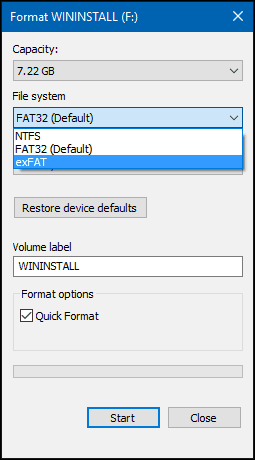
לחץ על אישור לאזהרת הפורמט והמתן עד לסיום התהליך.
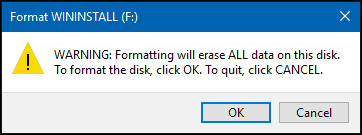
הכן את כונן האצבעות על מערכת ההפעלה X
אם אתה משתמש רק במחשב מק, אתה יכול לעצב את כונן האגודל שלך כך שהוא יכול לעבוד במערכות Windows.
חבר את כונן האגודל למקינטוש שלך. הפעל את תוכנית השירות לדיסק, לחץ על פיקוד + מרחב לאחר מכן סוג: שירות דיסק. בחר בכונן האגודל בחלון כלי הדיסק ולחץ על מחק כרטיסייה. בתוך ה פורמט בחר בתיבת רשימה ExFAT, הזן תווית נפח אם תרצה ולחץ על מחק.
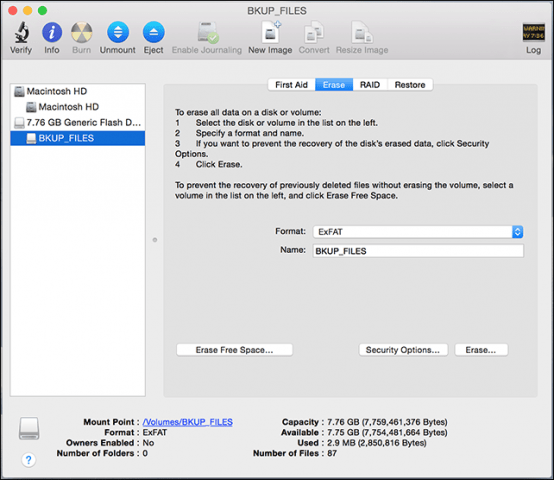
כעת תוכל לשמור ולהעתיק קבצים לכונן האגודל שלך הן ב- Windows והן ב- OS X.
מיקרוסופט הציגה את exFAT בשנת 2006; זהגרסת אופטימיזציה של FAT המספקת יתרונות ביצועים טובים יותר על פני FAT32. זה גם נתמך באופן נרחב על ידי חברות טכנולוגיות אחסון זיכרון ומערכות הפעלה של צד שלישי כמו OS X ו- Linux.










השאר תגובה